通道抠图,利用通道和计算抠图技巧。
2022-12-24 10:51:45
来源/作者: /
己有:9人学习过
通道抠图主要是指通过通道找出黑白对比强烈的图片,然后通过各种做选区的方法把物品抠出来,但有时候,红蓝绿通道的对比都不太明显,我们就可以利用计算,生成一张对比强烈的新通道来做选区。现在我就来介绍一下怎样用计算来辅助抠图。我找的素材像素不是很好,做出来的效果也不是很完美,大家学习这个方法就可以了。练习的可以自己另找素材。
先来看看最终效果:
先来看看最终效果:


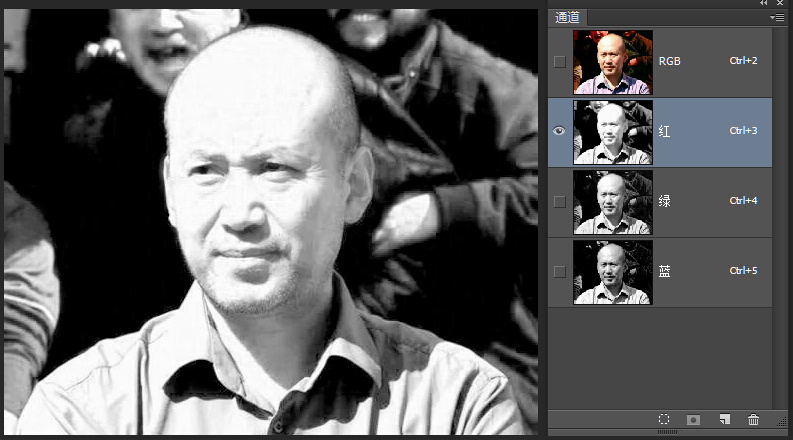
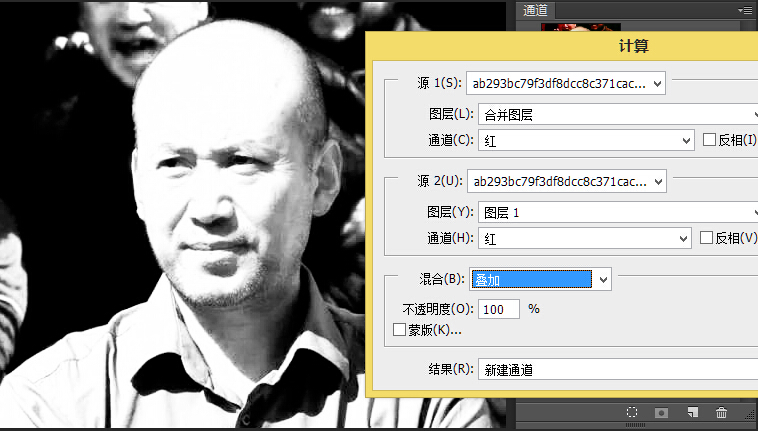
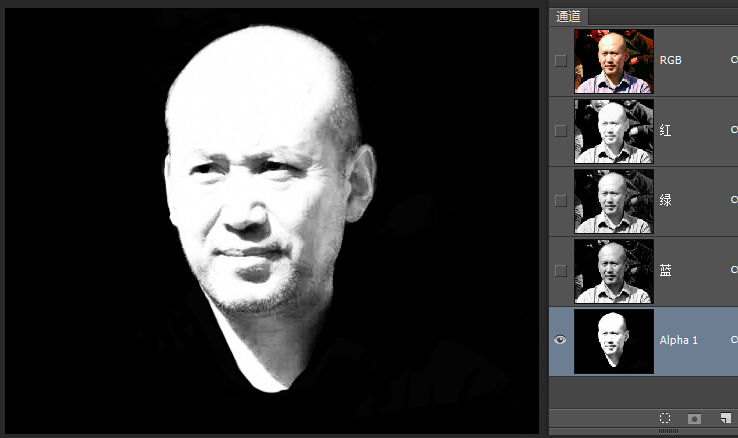
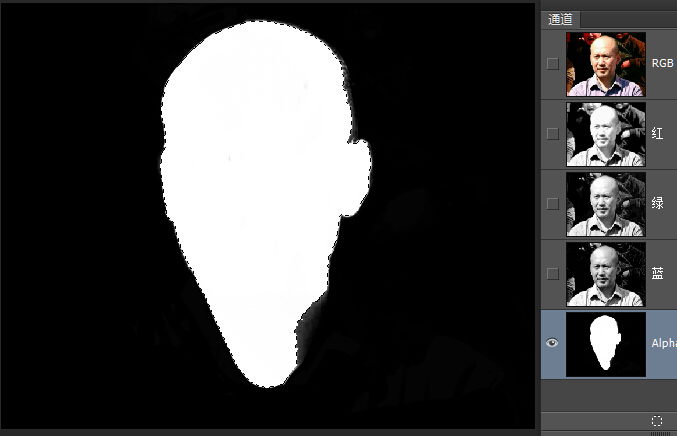
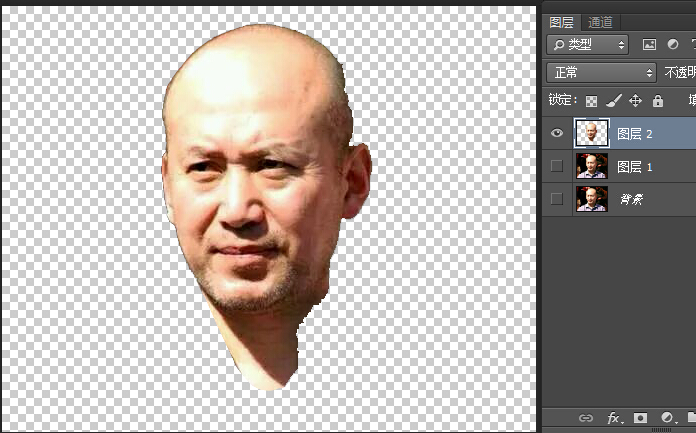
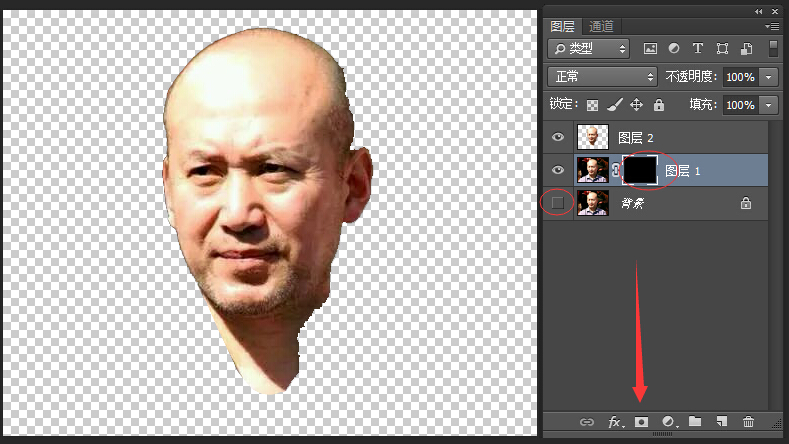
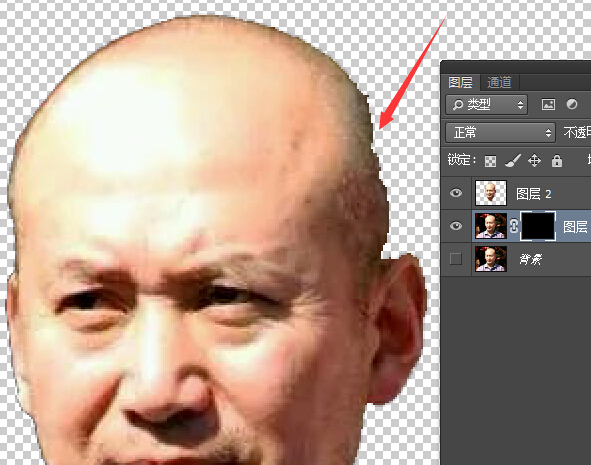

标签(TAG) 通道抠图 ps怎么抠图 Photoshop抠图 ps如何抠图 www.16xx8.com 通道抠图



























